windows10如何删除无线投屏 卸载Win10中的无线显示器功能方法
更新时间:2023-12-14 08:45:51作者:xtyang
在如今数字化时代中,无线投屏成为了人们分享娱乐和工作内容的常见方式,有时候我们可能不再需要使用Windows 10中的无线显示器功能,或者想要卸载它以释放系统资源。如何删除无线投屏功能呢?本文将介绍一些简单而有效的方法,帮助您在Win10系统中轻松卸载无线显示器功能。无论是为了优化系统性能,还是为了满足个人需求,这些方法将帮助您快速实现无线投屏功能的删除。
具体步骤:
1.首先,在屏幕左下角通知栏中找到并点击“所有设置”。

2.进入“Windows设置”界面。
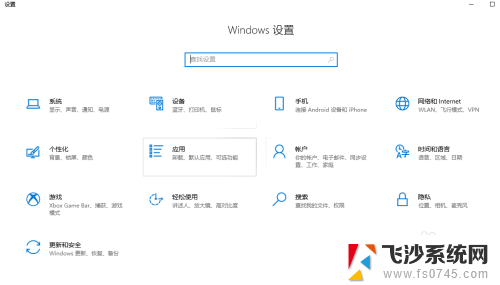
3.点击“应用”按钮。
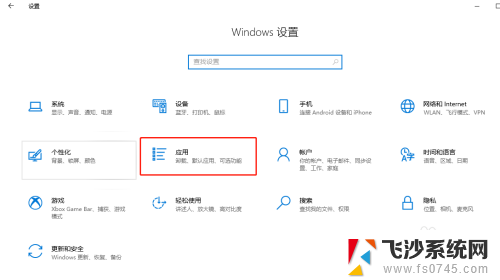
4.现在进入“应用”的设置页面。
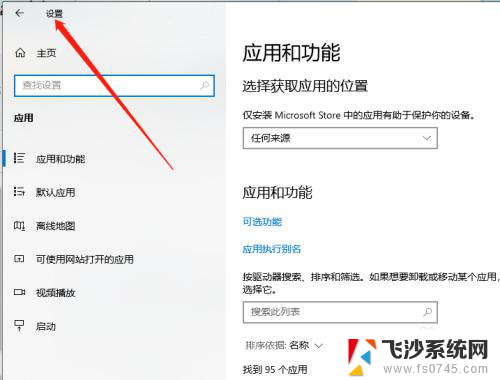
5.点击“可选功能”字样。
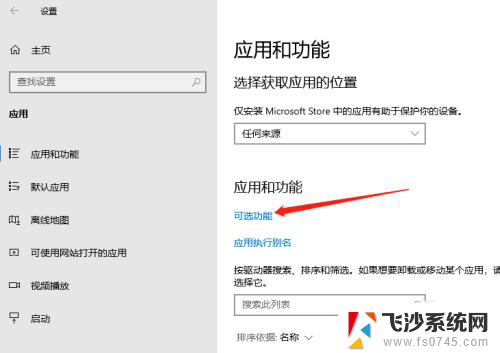
6.找到“已安装功能”。
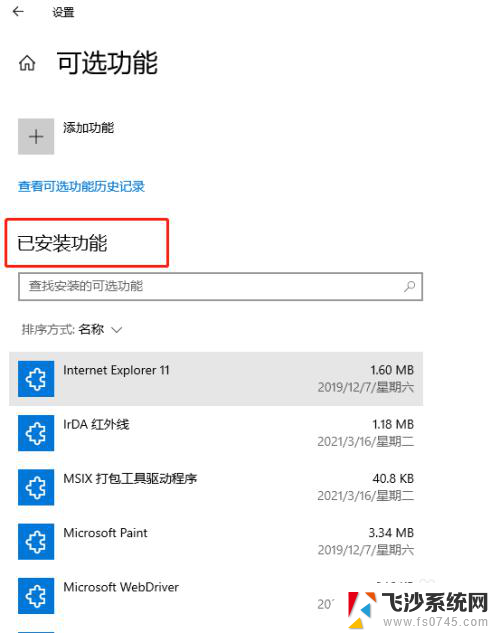
7.最后,选中需要卸载不再使用的功能。点击“卸载”即可。
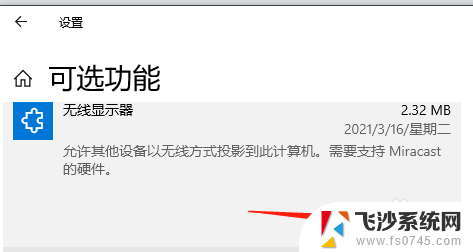
以上就是Windows 10如何删除无线投屏的全部内容,如果你遇到了这种情况,可以根据本文的方法来解决,希望这些方法对你有所帮助。
windows10如何删除无线投屏 卸载Win10中的无线显示器功能方法相关教程
-
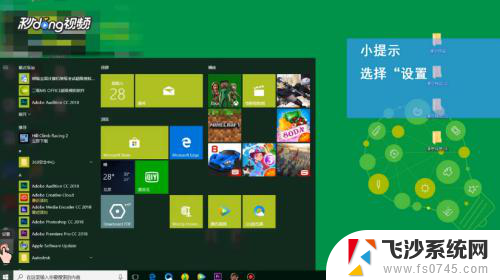 win10开启无线功能 win10无线网功能打开方法
win10开启无线功能 win10无线网功能打开方法2024-02-21
-
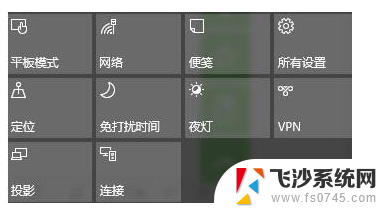 电脑怎么开启投屏功能 Win10如何在设置中打开无线投屏开关
电脑怎么开启投屏功能 Win10如何在设置中打开无线投屏开关2024-05-03
-
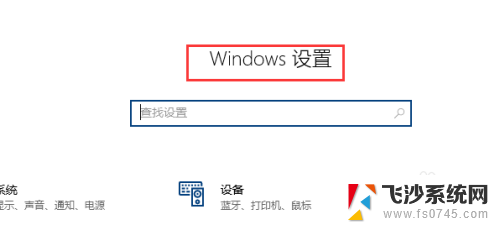 如何强制删除应用 win10如何强制卸载程序的方法
如何强制删除应用 win10如何强制卸载程序的方法2024-02-29
-
 win10cmd关闭无线网 win10如何关闭无线网功能
win10cmd关闭无线网 win10如何关闭无线网功能2023-12-30
- win10怎么无线投屏到电视上 WIN10电脑端如何连接无线投屏电视
- 打印机驱动如何删除 win10系统卸载打印机驱动的方法
- internet explorer可以卸载吗 Windows10卸载(删除)Internet Explorer的步骤
- 电脑无线投屏在哪里打开 Win10如何打开无线投屏开关设置
- 无线网卡不显示了怎么回事 win10系统无线网卡无法连接
- win10怎么强制卸载软件 win10如何强制卸载程序完全删除
- win8.1开始菜单改win10 Windows 8.1 升级到 Windows 10
- 文件:\windows\system32\drivers Win10系统C盘drivers文件夹可以清理吗
- windows10移动硬盘在电脑上不显示怎么办 移动硬盘插上电脑没有反应怎么办
- windows缓存清理 如何清理Win10系统缓存
- win10怎么调电脑屏幕亮度 Win10笔记本怎样调整屏幕亮度
- 苹果手机可以连接联想蓝牙吗 苹果手机WIN10联想笔记本蓝牙配对教程
win10系统教程推荐
- 1 苹果手机可以连接联想蓝牙吗 苹果手机WIN10联想笔记本蓝牙配对教程
- 2 win10手机连接可以卸载吗 Win10手机助手怎么卸载
- 3 win10里此电脑的文档文件夹怎么删掉 笔记本文件删除方法
- 4 win10怎么看windows激活码 Win10系统激活密钥如何查看
- 5 电脑键盘如何选择输入法 Win10输入法切换
- 6 电脑调节亮度没有反应什么原因 Win10屏幕亮度调节无效
- 7 电脑锁屏解锁后要按窗口件才能正常运行 Win10锁屏后程序继续运行设置方法
- 8 win10家庭版密钥可以用几次 正版Windows10激活码多少次可以使用
- 9 win10系统永久激活查询 如何查看Windows10是否已经永久激活
- 10 win10家庭中文版打不开组策略 Win10家庭版组策略无法启用怎么办